
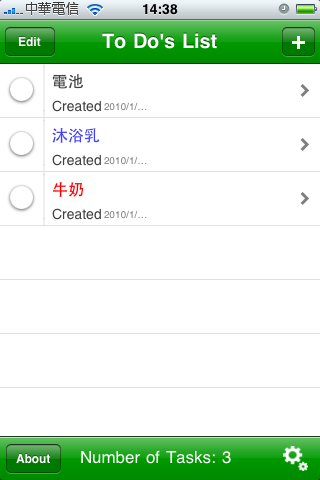
iPhone用到目前已經兩年多,在Fun iPhone部落格也已介紹上千個應用程式,
有個程式是從來不會刪除的,而且永遠保持在最容易找的第一頁,就是:To Do

iPhone已經內建行事曆與備忘錄了,為何還需要「To Do」這種待辦事項的程式呢?
因
為實在太實用了!許多臨時情況下,「To Do」剛好彌補上述兩項的使用缺口。
例如今天要去家樂福買牛奶、洗髮精和沐浴乳,如果用行事曆,購買的時間很難拿捏;
如果用備忘錄的話,購買項目一多,就不容易逐一清點。
因此,簡單、方便、好操作、容易清點確認的「To
Do」就非常好用。
簡單引言到這,我們開始介紹吧!打開主程式後的畫面如左下圖,
點選右上角的「+」即可填寫「待辦事項」,如右下圖。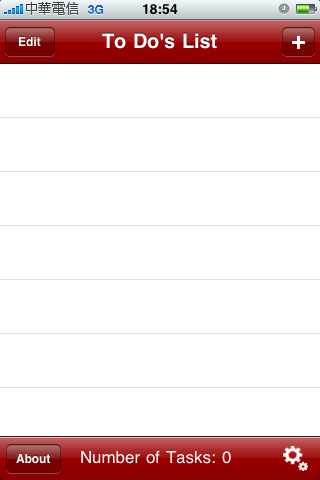

填好後,畫面就會顯示待辦事項囉,如左下圖所示。
而回到iPhone主畫面後,就可看到「To Do's List」的程式上有個數字1,
代表你有一個待辦事項未完成,如右下圖所示。

舉個例,左下圖是去家樂福的購物清單,
當買好牛奶後,在牛奶上按一下就會打好勾勾,如右下圖所示。
同時,iPhone主畫面的待辦事項數字也會減1喔。
(另註,如果要刪除項目,可按左上角的「Edit」,
或直接用手指在該項目往右滑,跟iPhone其他程式的刪除指令一樣)

基本上,以上的功能就非常實用了!
例如提醒朋友的生日快到了,要記得去買禮物;
或週末去宜蘭渡假時,要準備哪些物品在行李中。

當然,要處理的事情一多時,你可以依重要性分類。
例如我們點選下左圖的「Fun iPhone Article」事件後,
會進入以下右畫面,可在上面註解說明,並在「Priority」選「High」。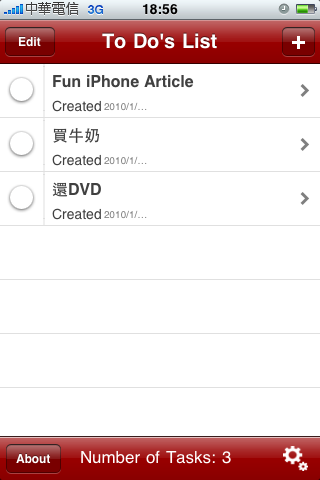

回到程式主畫面後,就可看到這事項的顏色變成紅色。
(預設是Normal
的黑色,High是紅色,Low是藍色)
而剛的頁面中還有兩個小功能,在「Priority」旁邊有個小圖示,
點入後,就可把這事件寄到e-mail信箱提醒你。
(設定等一下會教學)

另外,下方還有「Due」,可設定這事件到什麼時候結束(或到期日、期限)。
設定前後的畫面如下所示: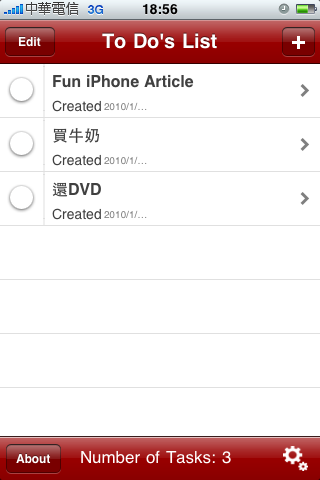

接著我們再介紹其他設定功能,請點選程式右下角的
圖示。
進入後如下所示,最右上角有信件的圖示,點入後如下所示。
請輸入你要寄通知的e-mail信箱資訊吧,之後就可輕鬆寄待辦事項到信箱囉。


回到設定頁面,上方「Auto-Sort Upon Exit by」是分類順序的設定,
看要依建立的時間(Created),還是到期日
(Due),或名稱(Name)。
中間的「Bagde Icon Upon Exit」:是否要在iPhone主畫面呈現待辦事項數字。
左下圖是不顯示,右下圖是顯示。

設定下方還有「Appearance」,這裡可設定主題顏色。
由於預設的紅色壓力感頗重,所以我們改成綠色囉~ Peace.

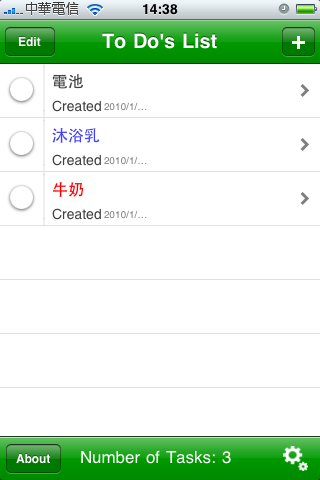
「To Do」的程式很多,有些免費、有些付費;有些比較簡單,有些比較豐富。
在程式愈來愈複雜的發展下,我們反而比較喜歡簡單、快速、又實用的程式,
而新推出的「To Do's List」絕對是我們目前最喜歡的「To Do」程式之一。
對了,我們有說過,它是免費的嗎?哈!
圖片引用來源:
http://itunes.com/app/ToDosList


 留言列表
留言列表